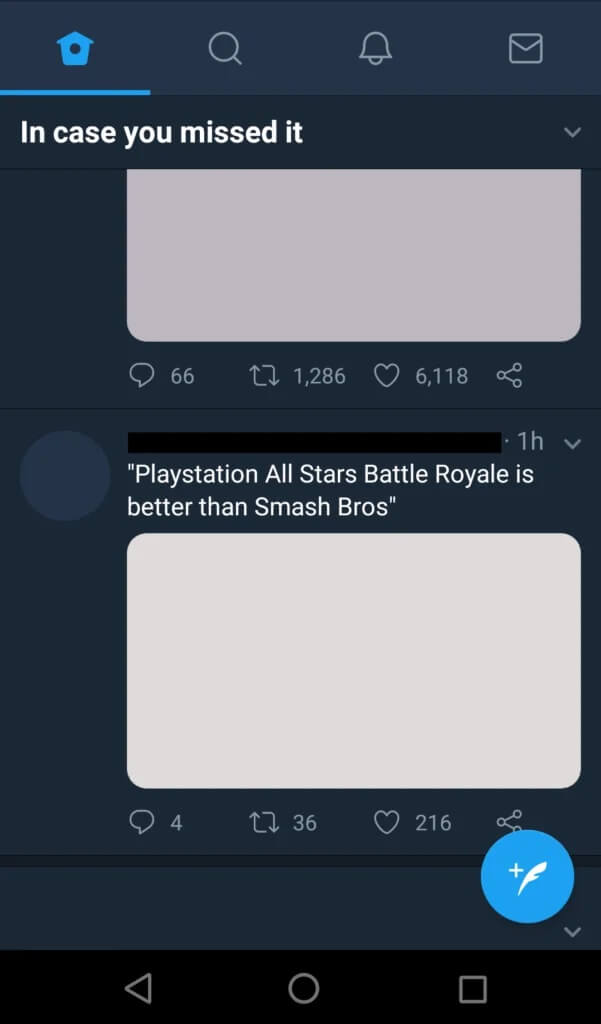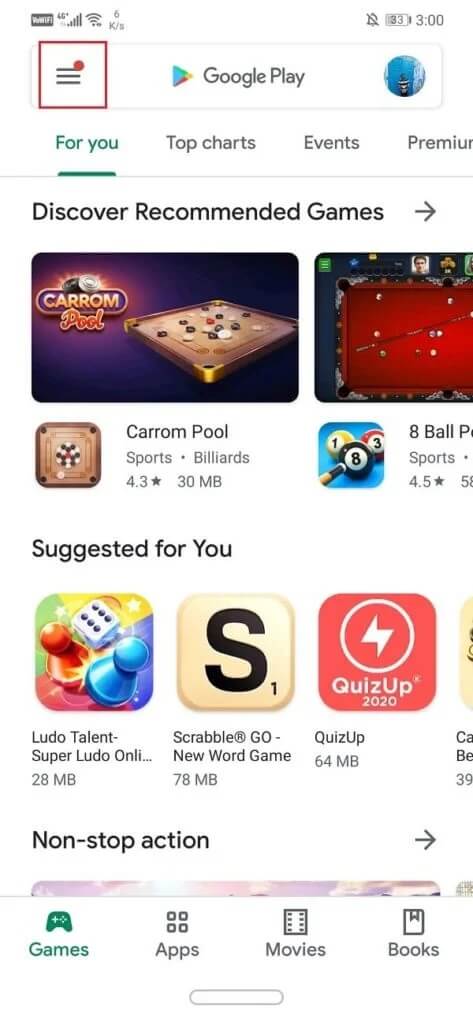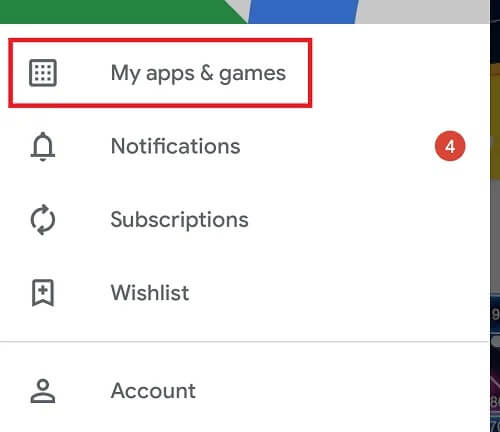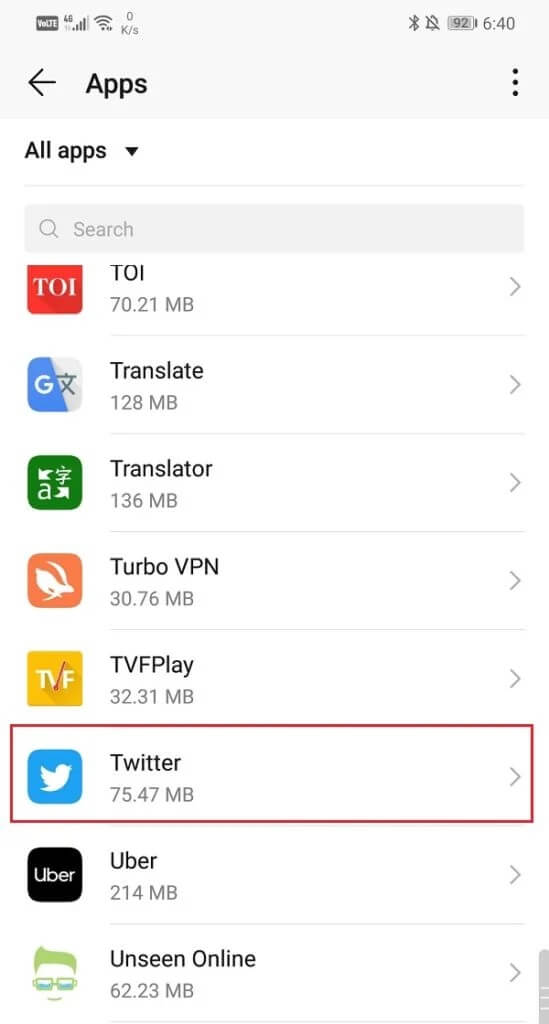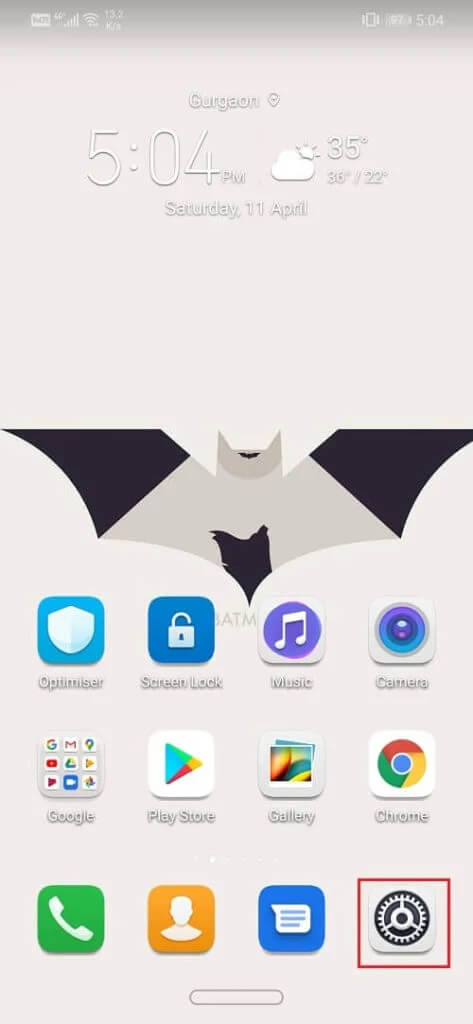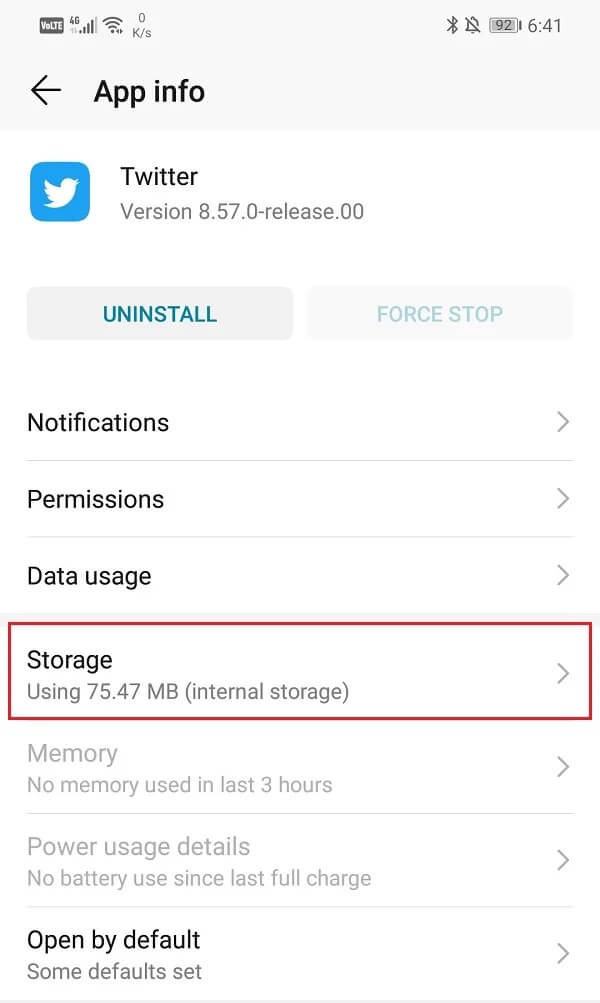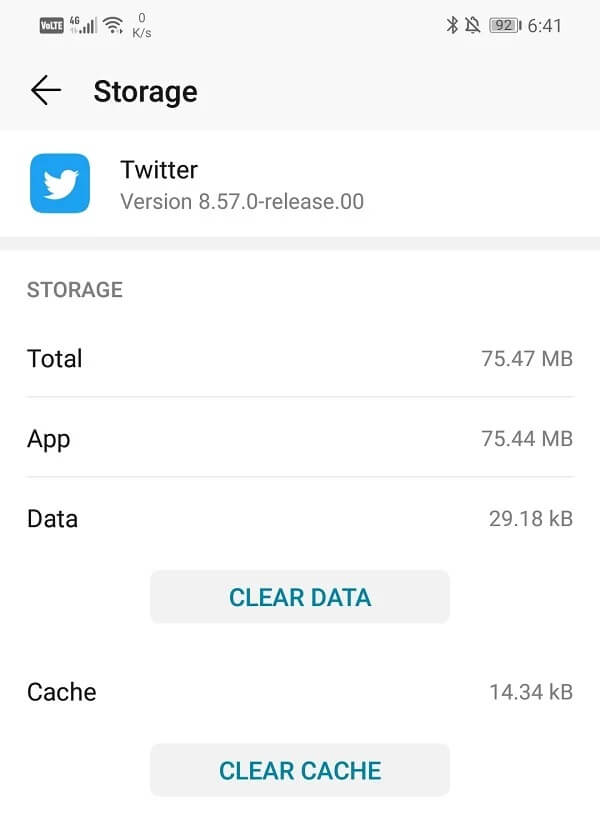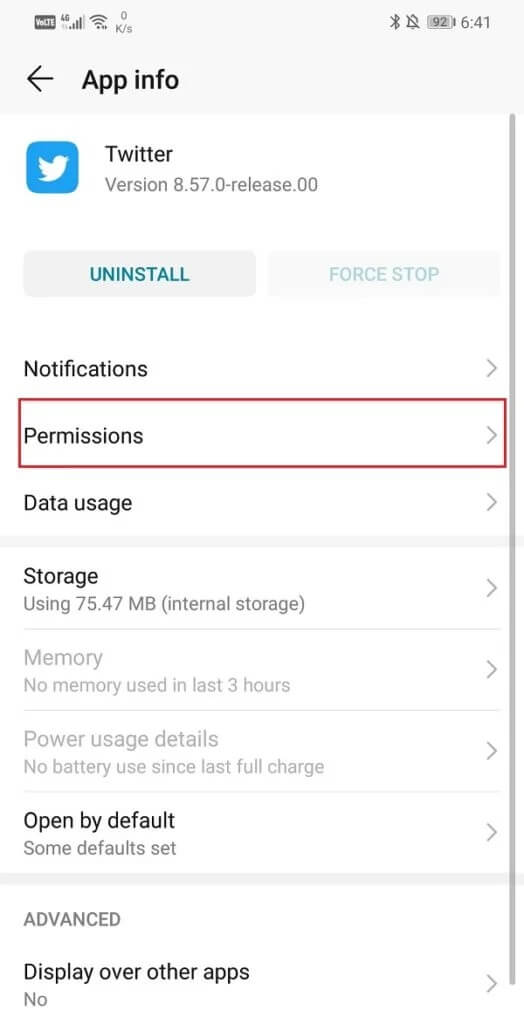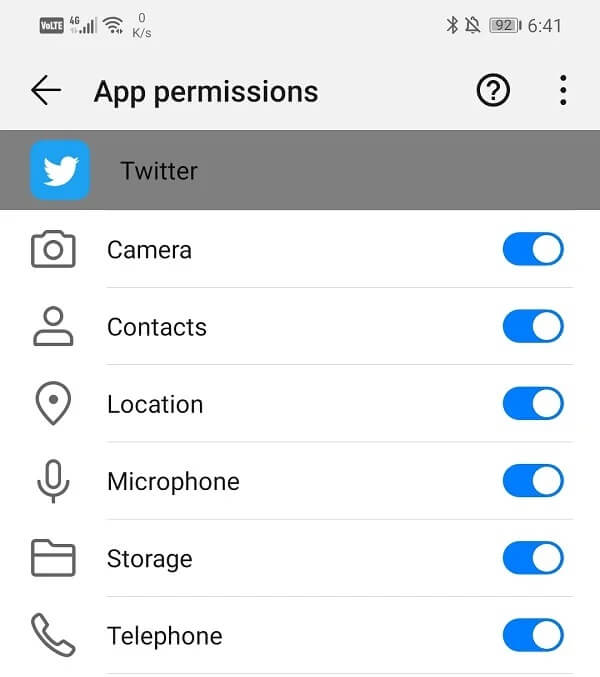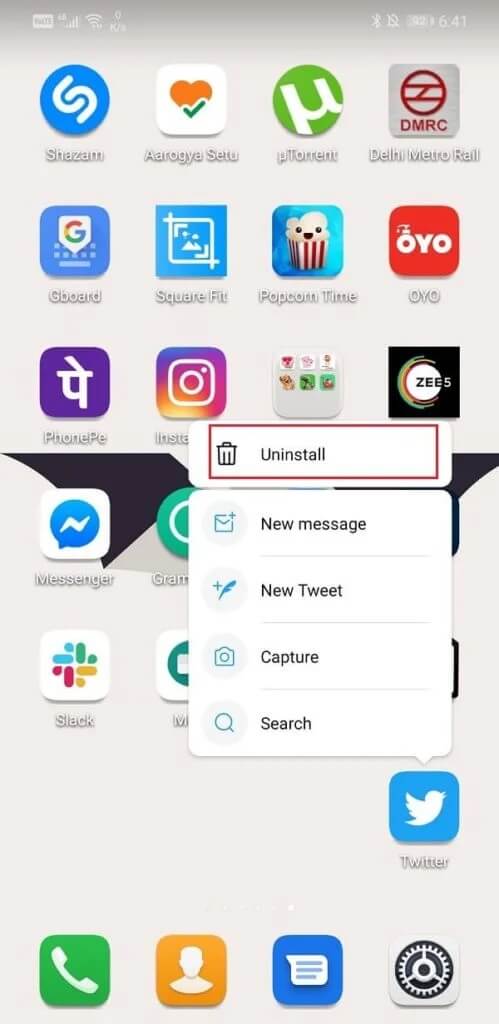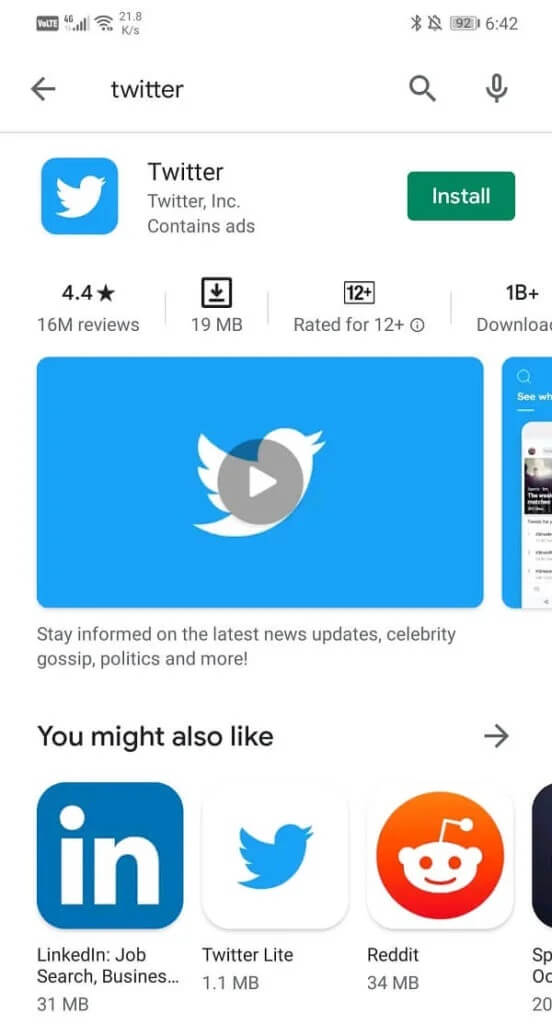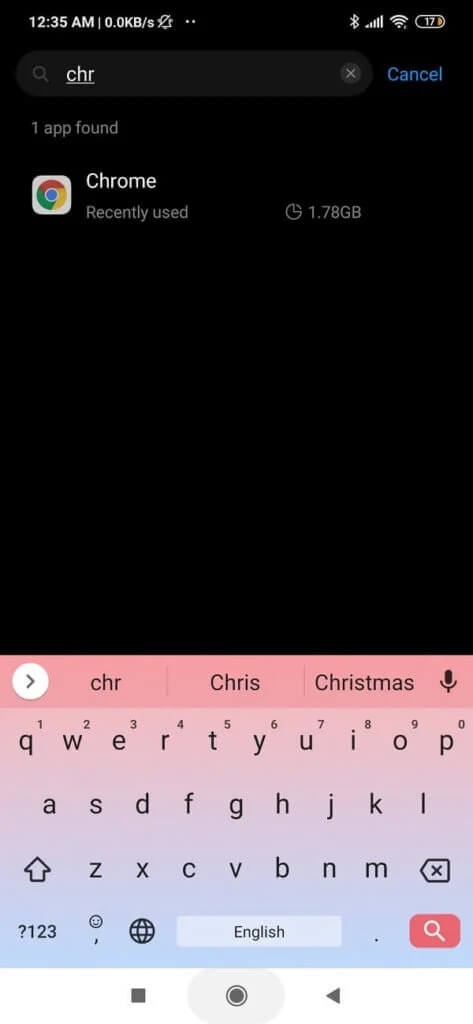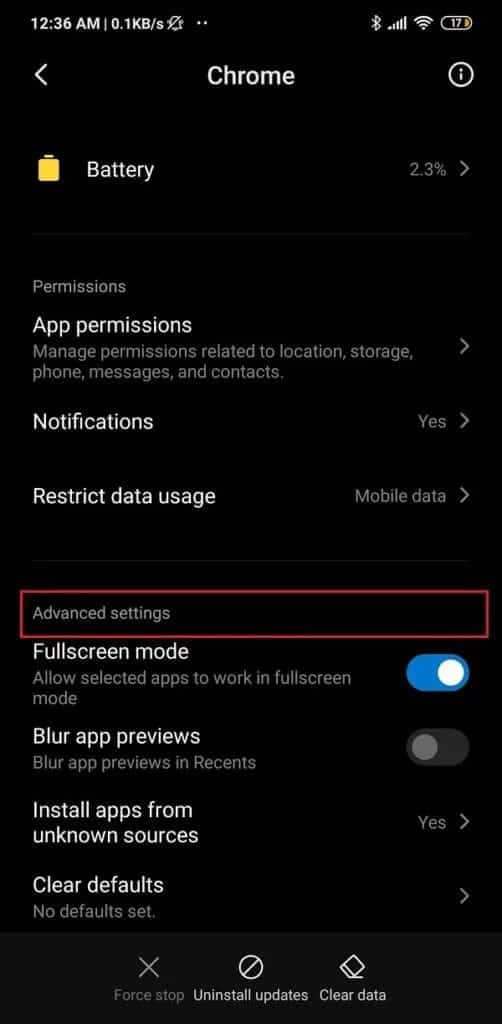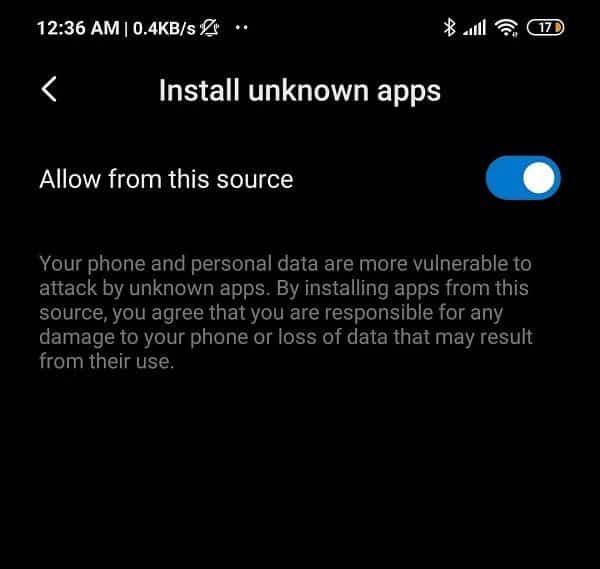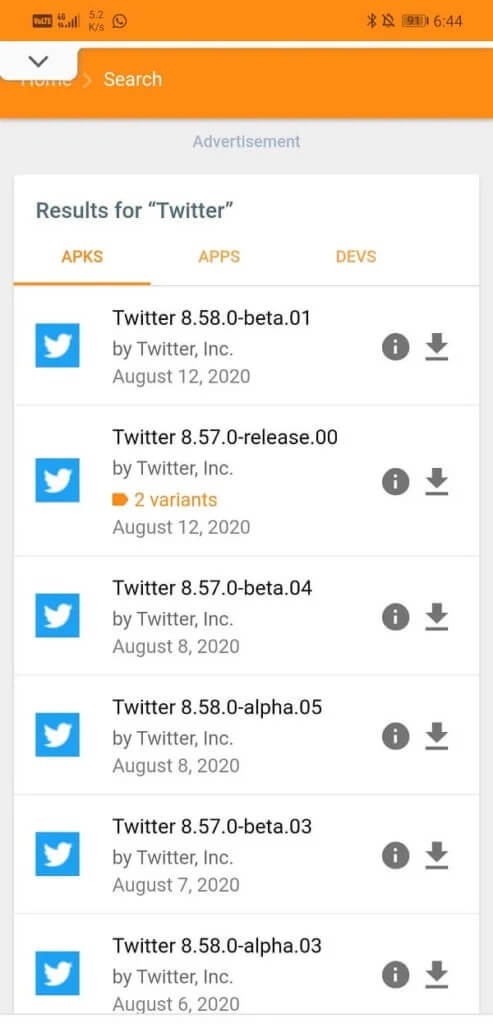Hoe Twitter te repareren zonder afbeeldingen te laden
Twitter is een van de oudste en populairste sociale mediaplatforms ter wereld. De essentie van het uiten van iemands mening binnen 280 tekens (vroeger waren dat 140 tekens) heeft een unieke en aantrekkelijke charme. Twitter introduceerde een nieuwe manier van communiceren en mensen waren er helemaal weg van. Het platform is de belichaming van het concept "houd het kort en simpel".
Twitter is in de loop der jaren echter enorm geëvolueerd. Het is niet langer een platform of een app met alleen scripts. Het is nu zelfs gespecialiseerd in memes, foto's en video's. Dat is waar het publiek om vraagt, en dat is wat Twitter nu aanbiedt. Helaas ondervinden Android-gebruikers de laatste tijd problemen bij het gebruik van Twitter. Afbeeldingen en mediabestanden duren te lang of worden helemaal niet geladen. Dit is een zorgwekkend probleem dat onmiddellijk moet worden aangepakt en dat is precies wat we in dit artikel gaan doen.
Waarom worden foto's op Twitter niet geüpload?
Voordat we verder gaan met de fixes en oplossingen, moeten we de reden begrijpen waarom foto's niet op Twitter worden geüpload. Veel Android-gebruikers hebben al geruime tijd met dit probleem te maken. Klachten en vragen komen van over de hele wereld en Twitter-gebruikers zijn wanhopig op zoek naar een antwoord.
Een van de belangrijkste redenen voor deze vertraging is de overmatige belasting van de servers van Twitter. Twitter heeft een enorme groei gezien in het aantal dagelijks actieve gebruikers. Dit komt vooral omdat mensen sociale media beginnen te gebruiken om met scheiding en isolatie om te gaan tijdens deze wereldwijde pandemie. Iedereen was aan huis gekluisterd en sociale interactie was verwaarloosbaar. In dit scenario zijn sociale-mediasites zoals Twitter naar voren gekomen als een manier om cabinekoorts te verslaan.
De servers van Twitter waren echter niet klaar voor een plotselinge toename van het aantal actieve gebruikers. De servers zijn overbelast, dus het duurt lang om dingen te laden, vooral foto's en mediabestanden. Het is niet alleen Twitter, maar alle populaire websites en sociale media-apps die met vergelijkbare problemen worden geconfronteerd. Door de plotselinge toename van het aantal gebruikers raakt het verkeer op deze populaire websites overbelast en vertraagt de applicatie of website.
Hoe het probleem van het niet laden van foto's op Twitter op te lossen
Aangezien bijna elke Android-gebruiker de Twitter-app gebruikt om toegang te krijgen tot hun feed, tweets te maken, memes te posten, enz., gaan we enkele eenvoudige oplossingen voor de Twitter-app opsommen. Dit zijn eenvoudige dingen die u kunt doen om de app-prestaties te verbeteren en het probleem met Twitter-afbeeldingen op te lossen die niet worden geladen:
Methode XNUMX: Update de app
De eerste oplossing voor elk app-gerelateerd probleem is: Update de app. Dit komt omdat de app-update wordt geleverd met bugfixes en verbeteringen aan de interface en prestaties van de app. Het biedt ook nieuwe en opwindende functies. Omdat het Twitter-probleem voornamelijk te wijten is aan serveroverbelasting, kan het sneller reageren van de app met een geoptimaliseerd algoritme om de prestaties te verbeteren. Het kan de tijd die nodig is om foto's naar de app te uploaden drastisch verminderen. Volg de onderstaande stappen om Twitter op uw apparaat bij te werken.
1. Ga naar Playstore.
2. Linksboven vind je Drie horizontale lijnene. Klik erop.
3. Klik nu op "Mijn apps en games".
4. Zoeken Twitter En controleer of er updates in behandeling zijn.
5. Zo ja, klik op de knop Bijwerken.
6. Nadat de app is bijgewerkt, controleert u of u het probleem met het laden van Twitter-afbeeldingen kunt oplossen.
De tweede methode. Wis de cache en privégegevens van Twitter
Een andere klassieke oplossing voor alle problemen met Android-apps is om de cache en gegevens van de kapotte app te wissen. Cachebestanden worden door elke app gemaakt om de laadtijd van het scherm te verkorten en de app sneller te openen. Na verloop van tijd blijft de grootte van de cachebestanden toenemen. Vooral sociale media-apps zoals Twitter en Facebook produceren veel gegevensbestanden en cache. Deze cachebestanden stapelen zich op en raken vaak beschadigd, waardoor de toepassing vastloopt.
Het kan ook de app vertragen en het kan langer duren voordat nieuwe foto's zijn geladen. Daarom moet u van tijd tot tijd de cache en oude gegevensbestanden verwijderen. Als u dit doet, zullen de prestaties van de toepassing aanzienlijk verbeteren. Dit heeft geen negatieve invloed op de aanvraag. Dit maakt eenvoudig ruimte voor nieuwe cachebestanden, die worden gemaakt zodra de oude zijn verwijderd. Volg de onderstaande stappen om het cachegeheugen en de gegevens van Twitter te wissen.
1. Ga naar Instellingen op je telefoon en tik vervolgens op Toepassingen.
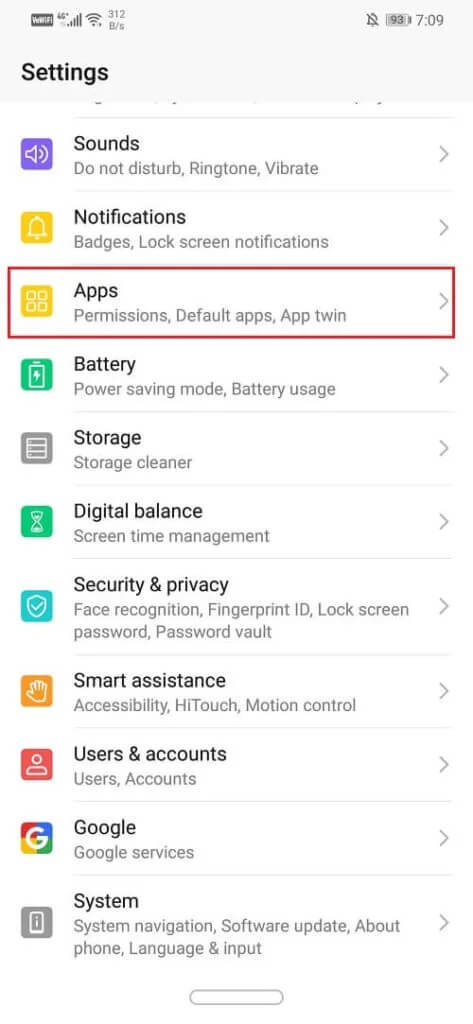
2. Zoek nu naar Twitter Tik erop om de app-instellingen te openen.
3. Klik op Optie Opslag.
4. Hier vind je een optie Cache wissen en gegevens wissen. Klik op de respectievelijke knoppen en de cachebestanden van de app worden verwijderd.
5. Probeer nu te gebruiken Twitter Opnieuw merkte hij de verbetering in zijn prestaties.
De derde methode. App-machtigingen controleren
Om Twitter goed te laten functioneren en afbeeldingen en media-inhoud snel te laden, moet je verbonden zijn met een snelle en stabiele internetverbinding. Bovendien moet Twitter toegang hebben tot zowel wifi als mobiele data. De eenvoudigste manier om ervoor te zorgen dat Twitter goed werkt, is door het alle benodigde rechten te geven. Volg de onderstaande stappen om Twitter te beoordelen en alle toestemmingen te verlenen.
1. Open eerst Instellingen op uw apparaat en tik vervolgens op de optie Apps.
2. Zoek naar Twitter In de lijst met geïnstalleerde applicaties en klik erop om te openen Applicatie instellingen.
3. Tik hier op Optie Rechten.
4. Zorg er nu voor dat . is ingeschakeld De schakelaar naast elke toestemmingsvereiste.
Vierde methode. De app verwijderen en opnieuw installeren
Als geen van de bovenstaande methoden werkt, is het waarschijnlijk tijd voor een nieuwe start. Het verwijderen en opnieuw installeren van de app kan veel problemen helpen oplossen. Het volgende item in onze lijst met oplossingen is dus om de app van uw apparaat te verwijderen en vervolgens opnieuw te installeren vanuit de Play Store. Volg de onderstaande stappen om erachter te komen hoe.
1. Het verwijderen van de app is heel eenvoudig, tik op het pictogram en houd het vast totdat de optie om te verwijderen op uw scherm verschijnt. Tik erop en de app wordt verwijderd.
2. Afhankelijk van uw OEM en de interface, kan het lang indrukken van het pictogram ook een prullenbak op het scherm weergeven, waarna u de app naar de prullenbak moet slepen.
3. Nadat de app is verwijderd, start u uw apparaat opnieuw op.
4. Vervolgens is het tijd om Twitter opnieuw op uw apparaat te installeren.
5. Open Playstore op uw apparaat en zoek op Twitter.
6. Druk nu op de installatieknop en de applicatie wordt op uw apparaat geïnstalleerd.
7. Open vervolgens de app en log in met uw inloggegevens en kijk of u het probleem met het laden van Twitter-foto's kunt oplossen.
Methode XNUMX: Installeer een oude versie met het APK-bestand
Als je dit probleem begon te ervaren na het updaten van de app en geen van de bovenstaande methoden kan het oplossen, dan is het tijd om terug te gaan naar de vorige stabiele versie. Soms leidt een bug of glitch tot de laatste update en tot verschillende crashes. U kunt wachten op een nieuwe update met bugfixes of de update ongedaan maken om terug te gaan naar de vorige versie die goed werkte. Updates kunnen echter niet worden verwijderd. De enige manier om terug te gaan naar de oude versie is door het APK-bestand te gebruiken.
Het proces van het installeren van apps van andere bronnen dan de Play Store staat bekend als sideloading. Om een app te installeren met behulp van het APK-bestand, moet u de instelling Onbekende bronnen inschakelen. Als u bijvoorbeeld Google Chrome gebruikt om een APK-bestand van een oudere versie van Twitter te downloaden, moet u de instelling Onbekende bronnen voor Chrome inschakelen voordat u het APK-bestand installeert. Volg de onderstaande stappen om erachter te komen hoe.
1. Open eerst Instellingen op uw apparaat en ga naar Toepassingen sectie.
2. Selecteer hier Google Chrome uit de lijst Toepassingen.
3. Nu vindt u onder de geavanceerde instellingen een optie Onbekende bronnen. Klik erop.
4. Zet hier de schakelaar op Aan om de installatie van gedownloade apps met de Chrome-browser in te schakelen.
Eenmaal ingeschakeld voorbereiding , het is tijd downloaden APK-bestand Twitter en installeer het. Hier zijn de stappen om dat te doen.
1. De beste plaats om betrouwbare, veilige en stabiele APK-bestanden te downloaden is APKMirror. هنا om naar hun site te gaan.
2. Zoek nu naar Twitter Je zult veel APK-bestanden vinden die zijn gerangschikt in de volgorde van hun datums.
3. Blader door de lijst en selecteer een versie die minimaal XNUMX maanden oud is.
4. Downloaden APK-bestand Installeer het vervolgens op uw apparaat.
5. Openen toepassing en kijk of het probleem aanhoudt of niet.
Aanbevolen:
- Fix Instagram werkt niet op wifi
- Hoe u Google Foto's kunt repareren met lege foto's
- 10 beste fitness- en trainingsapps voor Android (2020)
We hopen dat je deze informatie nuttig vond en het probleem met het laden van Twitter-afbeeldingen hebt kunnen oplossen. Wanneer de huidige app-versie niet goed werkt, kunt u overschakelen naar een oudere versie. Blijf dezelfde versie gebruiken zolang Twitter geen nieuwe update met bugfixes uitbrengt. Daarna kun je de app verwijderen en Twitter opnieuw installeren vanuit de Play Store, en alles werkt prima. In de tussentijd kunt u ook schrijven naar de klantenservice van Twitter en dit probleem aan hen melden. Dit motiveert hen om sneller te handelen en het probleem zo snel mogelijk op te lossen.